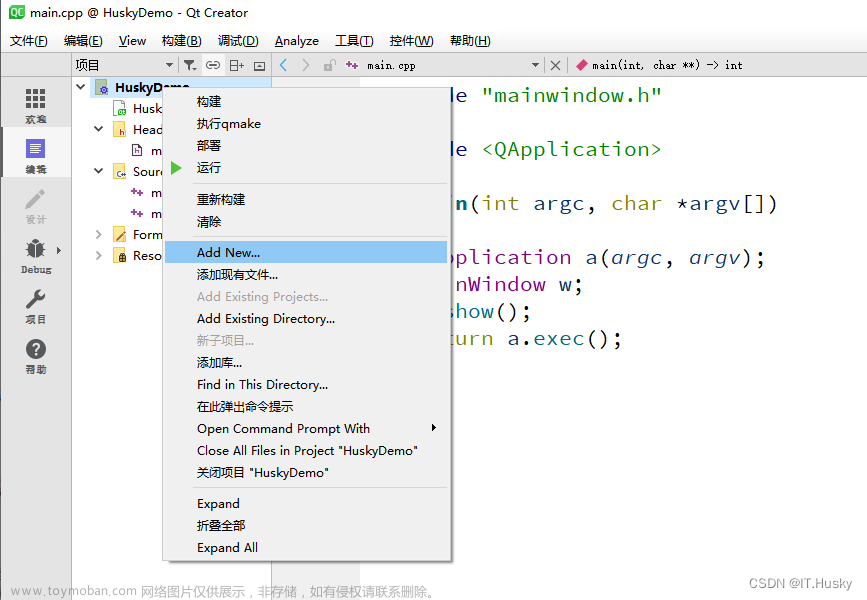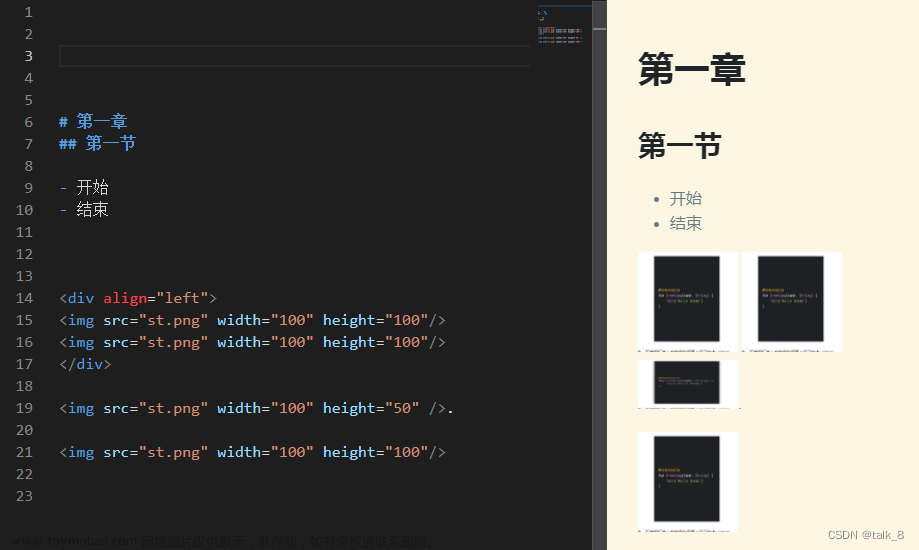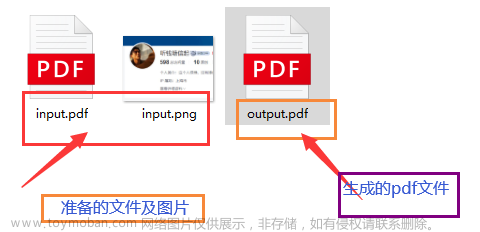你知道吗?在我们用PowerPoint制作PPT的时候,往幻灯片中插入本地图片时,除了默认的“插入”按钮,点击插入按钮右边的箭头,还有链接到文件、插入和链接两个选项。
那么,在PowerPoint中插入图片是的插入、链接到文件、插入和链接这三个选项分别是什么含义?有什么作用?在什么时候使用?使用的时候有哪些要注意的地方呢?六分办公通过实例为您详细解析。
如果我们插入图片到幻灯片后,还希望图片可以同步更新本地的图片源文件该如何操作呢?
一、在PowerPoint中插入图片时的三个选项
如下图所示,当我们在PowerPoint中插入图片时,如果选中图片直接双击,默认是直接插入图片。
如果单击选中图片,点击插入按钮的右边,发现有另外两个选项:链接到文件、插入和链接。这三个选项,各有不同的含义和用法。

编辑搜图
请点击输入图片描述(最多18字)
二、PowerPoint中插入图片、链接到文件、插入和链接的含义解析
-
插入:指的是把图片文件全部插入到图片中,相当于打包到ppt中了,会增大PPT文件的大小。插入以后的图片就和PPT是一家人了,以后本地图片更新、修改后,不会影响PPT中的这张图片。
-
链接到文件:指的是图片本身不打包到PPT中,只是提供了一个封面链接,PPT中只会记录一个链接地址,PPT文件大小增加不多。如果以后本地图片更新、修改后,保存后打开时会自动更新为最新的图片。但是,但是,但是,如果本地图片的路径修改后,则会报错(如文件夹改名或文件改名、删除等sao操作)。
-
插入和链接:即把图片本身打包进来,又提供了一个链接。链接的优先级更高,即如果本地图片更新了,则下次打开后会同步更新、显示为最新的图片。但是如果本地图片路径变更、删除等使得原链接路径失效后,则PPT会保留原来的插入的图片。这个选项可以说是非常贴心了。
三、PowerPoint中插入图片时,插入、链接到文件、插入和链接三个选项何时使用呢?
如上面的解析和对比分析,六分办公建议大家根据自己的实际情境选择合适的插入图片的方式:
1、如果图片确定不会更新,且可能会打包发给其他人查阅或共同编辑,建议直接插入。
2、如果图片本身很大,而且会频繁更新,建议选择链接到文件。——如果需要外发的时候,要记得把图片插入进来。
3、如果图片可能会更新,且不是很大,也有可能随时打包给他人查阅或编辑,建议选择插入和链接的方式,双管齐下,双保险。——一般来说,只要图片会更新,六分办公建议还是选择第三种方式,更加保险。
这次分享就到这里,希望您下次会正确地选择图片插入到幻灯片中的方式。
btw,这个功能只有PowerPoint中有,WPS演示中暂时没有这个功能,只有插入一个选项。
----------------
我致力于通过视频和图文,持续更新微软Office、WPS Office和效能提升的软技能、硬技能,让您看得懂、学得会、用得好。文章来源:https://www.toymoban.com/news/detail-440787.html
迄今已经有1000+视频课程了,还在持续更新。期待和您一起进步!文章来源地址https://www.toymoban.com/news/detail-440787.html
到了这里,关于估计很多人不知道:在PowerPoint中插入图片的三种方式用法和解析的文章就介绍完了。如果您还想了解更多内容,请在右上角搜索TOY模板网以前的文章或继续浏览下面的相关文章,希望大家以后多多支持TOY模板网!



![[LaTex] 如何插入多个图片及子图片(subfigure)](https://imgs.yssmx.com/Uploads/2024/02/420550-1.png)